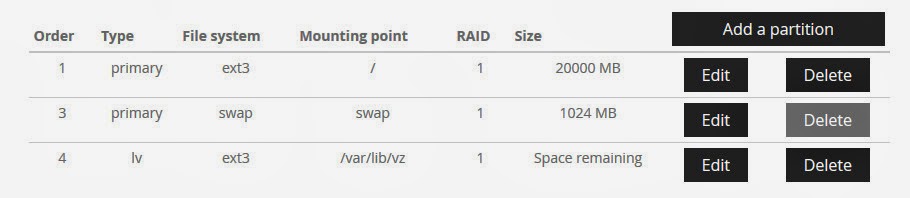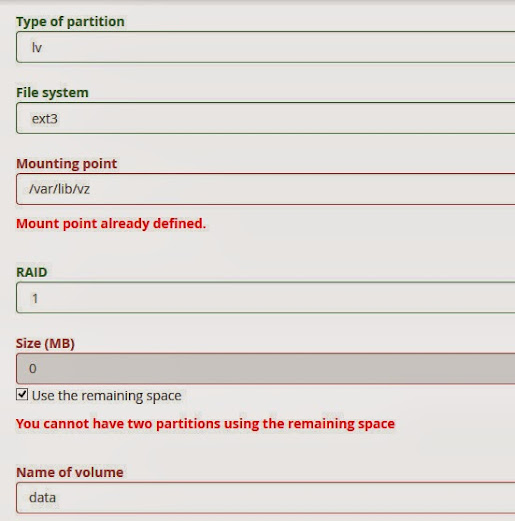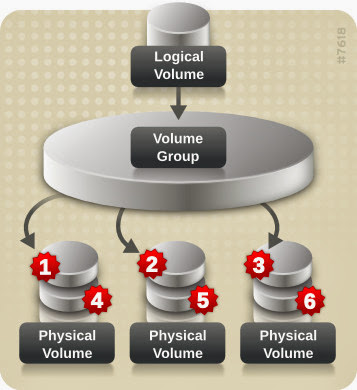Saya seorang pemula dalam hal mengenal dedicated server. sebelumnya hanya tau terima jadi dari yg sdh ada ( managed server). Dengan kata lain pengalaman adalah guru yang terbaik buat kita. Begitu banyak artikel dan panduan saya baca dari forum / blog semua itu hanyamengupas luarnya saja. untuk lebih detialnya tidak di bahas. Karena yang ingin saya setup adalah sebuah Dedicated server dengan spesifikasi OS CentOS 6.5 dan virtualisasi VirtualiZor kernel KVM.
Memang tidah mudah untuk mensetup sebuah dedicated server bagi seorang pemula seperti saya. tapi dengan kemauan dan ketekunan yang kuat akhirnya bisa juga berhasil di setup. Perlu diketahui tidak semua hardware dari server yang mendukung semua sofware yang ada. Sebaiknya diteliti sebelum menyewa atau membeli dedicated server tersebut agar tidak terjadi kesalahan.
Untuk mensetup Dedicated Server ada 2 cara.
- Install OS CentOS 6.5 langsung dari SSH ( Windows : PuTTy).
- Install OS CentOS 6.5 dari tempat penyewaan sudah tersedia AUTO install berbagai OS yang tersedia tinggal di pilih seperti hetzner.de, kimsufi.fr, ovh.ie, soyoustart.fr
Saya menggunakan CentOS 6.5 saat install yang paling perlu di perhatikan adalah membagi partisi Harddisk supaya bisa berjalan dengan benar.
perhatikan partisi yang mesti dibagi sebagai berikut;
Gambar 1
Point penting adalah saat membuat Logical Volume, Volume Group dan Physical Volume dari harddisk. bila tidak di atur dengan benar makan saat install virtualisasi Virtualizor atau virtualisai lainnya seperti SolusVM akan gagal total. karna ini adalah dasar dari server yang akan di buat.
Lihat baik baik Gambar di bawah agak lebih gampang.
Gambar 2
jangan salah untuk Type Partition : LV, File system : ext3, Mounting point : /var/lib/vz
RAID : 1, Size : 0 ( Remaining space) sisa semua space hard disk. Name volume : data ( apasa saja boleh tanpa spasi).
Gambar 3
Setelah menconfigurasi Harddisk seperti di atas gambar 1 maka sdh siap untuk memulai auto install.
setelah instalasi selesai anda bisa umtuk menginstall Control panel atau WHM/cPanel atau, virtualisasi VirtualiZor.
Walaupun panduan ini tidak mendetail semoga bisa membantu.